Word中如何快速统一图片大小
系统之家 发布时间:2021-02-03 09:47:52 作者:jiale  我要评论
我要评论
我们平时使用Word文档办公时,为了提高我们文章内容的丰富性,经常会在文章内容中插入许多图片,但是如果图片大小不一的话,不然没有帮助到我们,反而使我们的文章内容看起来杂乱无章,一起来了解一下吧
我们平时使用Word文档办公时,为了提高我们文章内容的丰富性,经常会在文章内容中插入许多图片,但是如果图片大小不一的话,不然没有帮助到我们,反而使我们的文章内容看起来杂乱无章,这个时候就需要统一图片的大小了。
快速统一图片大小的方法:
首先打开一个word文档,点击左上角【文件】旁边的小三角,下拉菜单选择【工具】,接着点击【选项】:

在弹出的对话框中,选择【编辑】选项,右边菜单中“插入类型”改为“四周型”:
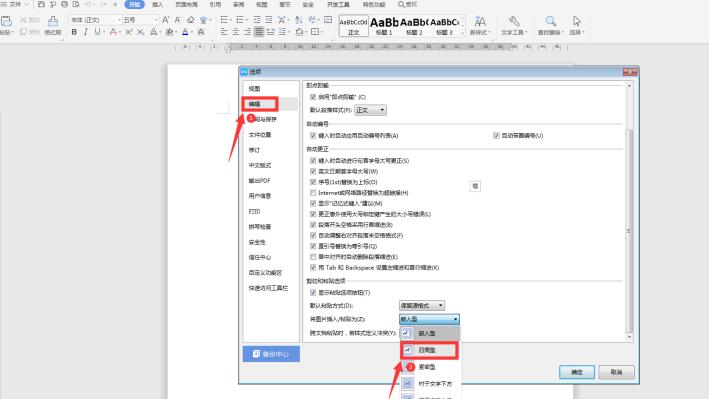
接着单击工具栏上的【插入】选项,下拉菜单选择【图片】,点击【本地图片】:
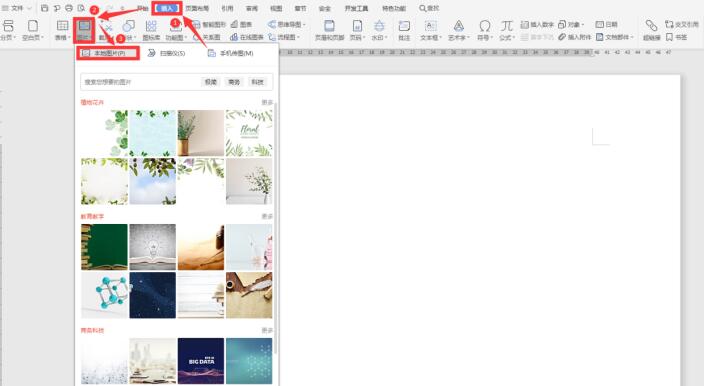
找到图片的路径,选择该图片并点击打开:
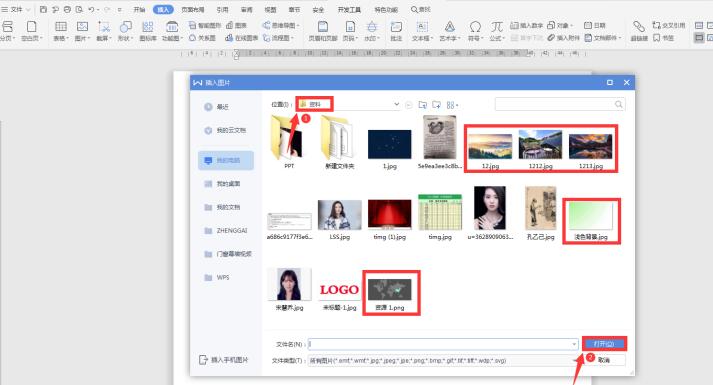
此时我们看到所有的图片大小不一样。按住【CTRL】键选中所有的图片,点击上方工具栏中的【图片工具】,点击【重设大小】下方的小三角:
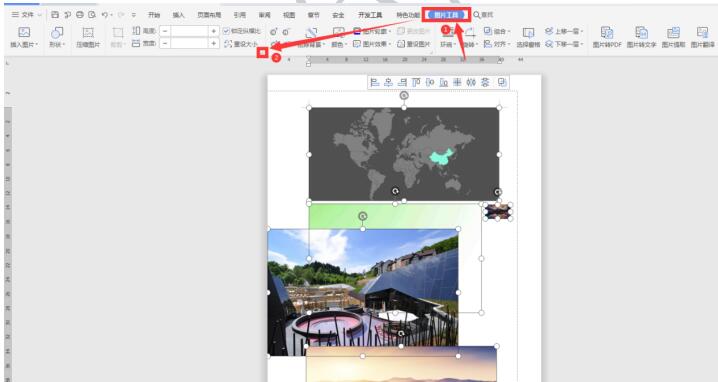
在弹出的对话框中,去掉“锁定纵横比”和“相对原始图片大小”前面的勾选,在高度上设“3”,宽度上设置“6”,点击确定:
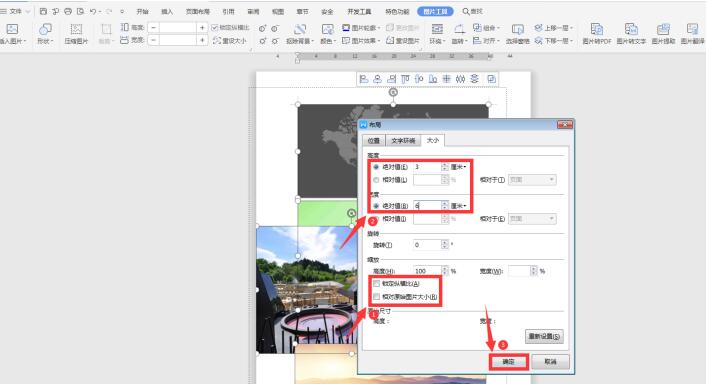
最后我们看到所有图片大小全部统一:

我们拖动图片完成排列:
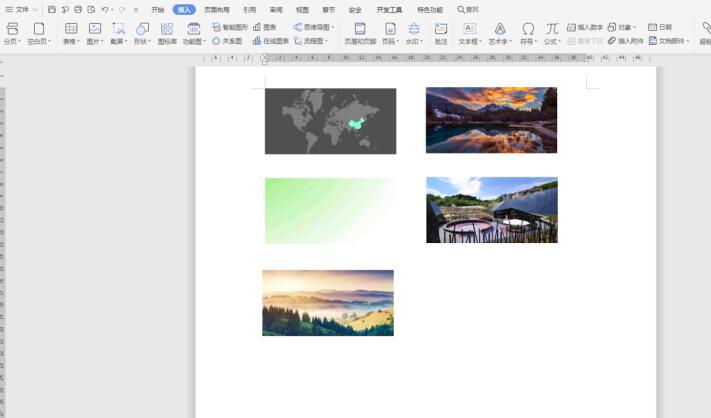
以上就是所有关于Word中快速统一图片大小的内容了,是不是很简单呢?
相关文章
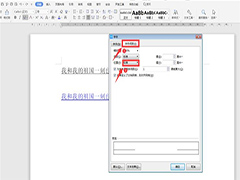 在Word文档中,文字下方是可以插入下划线的。但是因为大家都是简单地插入下划线,所以导致很多人印象当中,下划线和文字之间的距离是固定的。其实不然,Word中是可以调整下2021-02-03
在Word文档中,文字下方是可以插入下划线的。但是因为大家都是简单地插入下划线,所以导致很多人印象当中,下划线和文字之间的距离是固定的。其实不然,Word中是可以调整下2021-02-03 我们在办公时进行Word文档编辑时,通常公司对我们的文档格式都是会有一定要求的,当我们文档中的数字不是按顺序分布而是错落分布时,我们该如何快速对它们进行加粗操作呢?2021-02-01
我们在办公时进行Word文档编辑时,通常公司对我们的文档格式都是会有一定要求的,当我们文档中的数字不是按顺序分布而是错落分布时,我们该如何快速对它们进行加粗操作呢?2021-02-01 打印文件空白太多怎么去掉?打印机打印文件的时候,发现打印出来的文件有很多空白部分,想要删掉,该怎么操作呢?下面我们就来看看word去掉文件空白区域的技巧,需要的朋友2021-01-29
打印文件空白太多怎么去掉?打印机打印文件的时候,发现打印出来的文件有很多空白部分,想要删掉,该怎么操作呢?下面我们就来看看word去掉文件空白区域的技巧,需要的朋友2021-01-29 我们在编辑Word文档的时候,经常会插入到各种不同的表格,这个时候我们把文字输入到不同的表格偶尔会出现不自适应大小的情况。那么如何才能让文字自动适应单元格的大小呢?2021-01-28
我们在编辑Word文档的时候,经常会插入到各种不同的表格,这个时候我们把文字输入到不同的表格偶尔会出现不自适应大小的情况。那么如何才能让文字自动适应单元格的大小呢?2021-01-28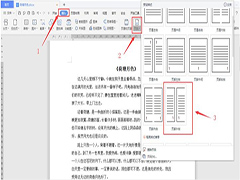 日常生活习惯是左侧装订则页码需要设置为外侧对齐,下面就给大家分享一下,Word双面打印时,如何设置页码外侧对齐,一起来了解一下吧2021-01-27
日常生活习惯是左侧装订则页码需要设置为外侧对齐,下面就给大家分享一下,Word双面打印时,如何设置页码外侧对齐,一起来了解一下吧2021-01-27 当我们在编辑Word文档时,可能会从网络上拷贝或者下载一些文字来丰富我们文档的内容,但是这些文字往往附带了很多的超链接。那么我们要如何一键去除所有的超链接呢?一起来2021-01-26
当我们在编辑Word文档时,可能会从网络上拷贝或者下载一些文字来丰富我们文档的内容,但是这些文字往往附带了很多的超链接。那么我们要如何一键去除所有的超链接呢?一起来2021-01-26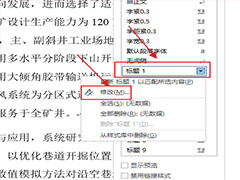 word标题编号怎么设置跟随上级标题?word处理文档的时候,发现word二级标题编号与上级不一致,想要设置标题编号跟随上级标题,该怎么实现呢?下面我们就来看看详细的教程,2021-01-20
word标题编号怎么设置跟随上级标题?word处理文档的时候,发现word二级标题编号与上级不一致,想要设置标题编号跟随上级标题,该怎么实现呢?下面我们就来看看详细的教程,2021-01-20
word文档怎么设置每页22行每行28个字? word公文标准格式做法
word文档怎么设置每页22行每行28个字?word中想要制作正规的公文文档,该怎么制作公文标准格式呢?下面我们就来看看word公文标准格式做法,,需要的朋友可以参考下2021-01-15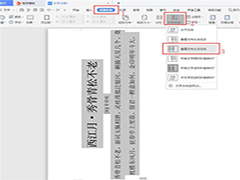 Word是Microsoft公司开发的Office办公组件之一,主要用于文字处理工作。我们在使用Word文档的时候,文字方向一般都是默认固定一个方向的,我们如果想要改变文字方向该怎么2021-01-14
Word是Microsoft公司开发的Office办公组件之一,主要用于文字处理工作。我们在使用Word文档的时候,文字方向一般都是默认固定一个方向的,我们如果想要改变文字方向该怎么2021-01-14
word怎么开户籍证明文件? word户口证明信范文制作方法
word怎么开户籍证明文件?需要一个户籍证明的文件,该怎么打印这个文件的模板样式呢?下面我们就来看看word户口证明信范文的制作方法,需要的朋友可以参考下2021-01-13



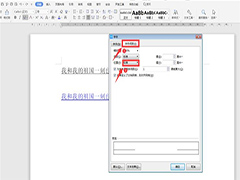


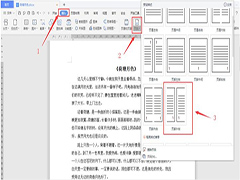

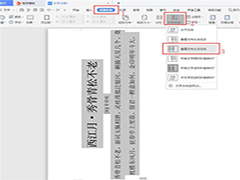
最新评论